Planung eines regelmäßigen Kurses
Ein Kurs mit festem Zeitplan oder regelmäßigem Zeitplan ist ein Kurs, der für die Dauer seines Kalenders denselben wöchentlichen Zeitplan vorsieht.
Um den Stundenplan für einen regulären Kurs, eine Gruppe oder eine Einzelperson zu planen, klicken Sie auf das Symbol "Unterrichtskalender" in seiner Zeile und navigieren Sie zu Didaktik → Gemeinsame Kurse o Didaktik → Einzelunterricht. Auf dem nächsten Bildschirm klicken Sie auf die Schaltfläche "Wochenstundenplan bearbeiten".
Wählen Sie das Klassenzimmer (oder die Klassenzimmer bei mehreren Wochenstunden), in dem Sie den Kurs planen möchten, aus dem Feld oben links aus (bei mehreren Standorten wählen Sie den Ort vorher aus) und klicken Sie auf die Schaltfläche Aktualisieren.
Klicken Sie nun mit der linken Maustaste direkt in den Kalender und ziehen Sie den roten Rahmen der neuen Lektion nach unten (Sie müssen beim Ziehen mit der Maus nicht genau sein, da die Lektionsdauer bei der Erstellung des Kurses festgelegt wurde).
Wiederholen Sie den Vorgang für die anderen Stunden, wenn eine wöchentliche Frequenz größer oder gleich zwei eingestellt wurde.
Wenn Sie den Kurs noch nicht ganz, sondern nur teilweise planen möchten, markieren Sie das Kästchen "Nur bis zu einem bestimmten Datum planen" an und geben Sie dann das konkrete Datum ein, bis zu dem der Kurs vorübergehend geplant werden soll. Wenn Sie diese Option wählen, können Sie den verbleibenden Teil des Kalenders genauso fertig planen, wie Sie den ersten Teil geplant haben (das System erlaubt Ihnen immer noch, den ersten Teil des Kalenders zu ändern, falls nötig).
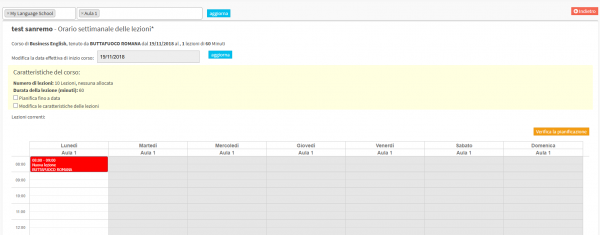
N.B.. Falls der Stundenplan nur eine wöchentliche Unterrichtsstunde vorsieht, erlaubt das System nur das Einfügen der Stunde an dem Wochentag, der als Kursbeginn festgelegt wurde, und zeigt die anderen grau an. Aktualisieren.
Klicken Sie nun auf die Schaltfläche "Planung prüfen", um zu überprüfen, dass es im gewählten Stundenplan keine Klassen- und/oder Lehrerkonflikte gibt; klicken Sie dann auf "Zur Genehmigung gehen", um eine Vorschau des vom System erstellten Stundenplans anzuzeigen. Wenn es keine Klassen- und/oder Lehrerkonflikte gibt und irgendwelche Änderungen vorgenommen werden müssen, klicken Sie auf die Schaltfläche Änderungen übernehmen um den Unterrichtsplan zu speichern (lesen Sie weiter unten den Teil über Konflikte und Korrekturen).
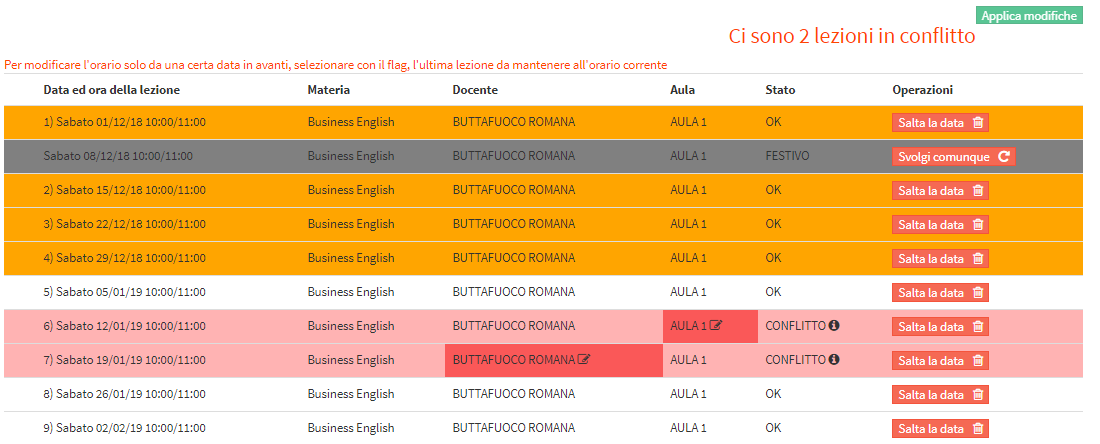
In orange sind die bereits abgehaltenen Stunden markiert, für die die Anwesenheit der Schüler zu einem späteren Zeitpunkt eingegeben werden muss. Stunden, die aufgrund von Ferien versäumt wurden, sind grau markiert, und Stunden, bei denen es einen Konflikt mit der Klasse und/oder dem Dozenten gibt, sind rosa markiert. Bei Konflikten zwischen Klassenräumen und Dozenten sind diese rot hervorgehoben.
Für normale Unterrichtstage, sowohl vergangene mit einzutragender Anwesenheit als auch zukünftige, klicken Sie auf die Schaltfläche "Datum überspringenKlicken Sie auf die Schaltfläche "Termin überspringen", um die betreffende Unterrichtsstunde zu stornieren und, im Falle einer Kursdauer mit einer bestimmten Anzahl von Stunden oder Unterrichtsstunden (wenn die Kursdauer bis zu einem bestimmten Datum festgelegt wurde, wird die Stunde nur storniert und nicht neu angesetzt), in die Kurswarteschlange zu stellen.
Auch bei Unterrichtsstunden, die vom System abgesagt wurden, weil sie auf einen Feiertag fallen, ist es möglich, die Stunde an diesem Tag trotzdem stattfinden zu lassen, auch wenn es sich um einen Feiertag handelt, indem Sie auf die Schaltfläche "Trotzdem durchführen".
Wenn der Stundenplan Konflikte mit Klassenräumen und/oder Dozenten aufweist (falls diese bereits in anderen Kursen belegt sind), hebt das System die Anzahl dieser Konflikte hervor und ermöglicht es Ihnen, diese zu erkennen:
- das Klassenzimmer verändern direkt aus der Vorschau, bevor Sie die Planung abschließen, indem Sie auf das Symbol
 neben dem aktuellen Klassenzimmer, wählen Sie das neue Klassenzimmer für diese bestimmte Unterrichtsstunde aus dem neuen Dropdown-Menü und klicken Sie dann auf das Symbol
neben dem aktuellen Klassenzimmer, wählen Sie das neue Klassenzimmer für diese bestimmte Unterrichtsstunde aus dem neuen Dropdown-Menü und klicken Sie dann auf das Symbol  zu speichern.
zu speichern. - den Lehrer wechseln direkt aus der Vorschau, bevor Sie die Planung abschließen, indem Sie auf das Symbol
 neben der aktuellen Lehrkraft, wählen Sie die neue Lehrkraft aus dem neuen Dropdown-Menü für diese spezielle Stunde aus und klicken Sie dann auf das Symbol
neben der aktuellen Lehrkraft, wählen Sie die neue Lehrkraft aus dem neuen Dropdown-Menü für diese spezielle Stunde aus und klicken Sie dann auf das Symbol  um den Vorgang zu speichern
um den Vorgang zu speichern
Klicken Sie auf "Änderungen übernehmen", um den Vorgang abzuschließen.
Es wird nun möglich sein, den Kurskalender vom Stundenplan aus zu sehen.
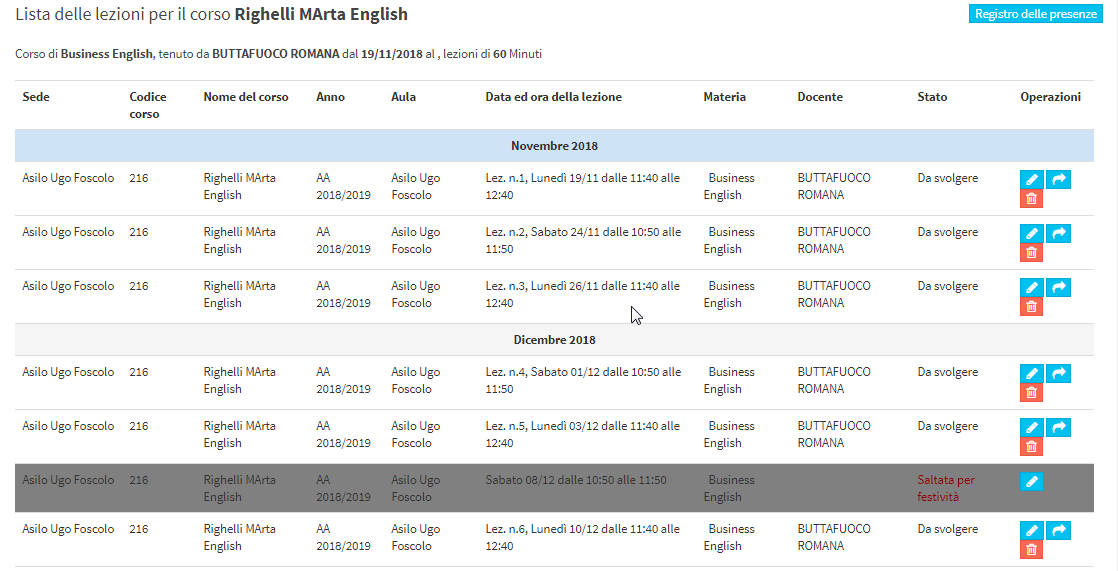
N.B. Das System berücksichtigt bei der Planung der Kurse alle Feiertage und Schließungszeiten, so dass an diesen Tagen keine Unterrichtsstunden eingefügt werden. Daher wird das System im Falle eines oder mehrerer Feiertage automatisch die Stunden am Ende des Kurses verschieben, wenn die Kursdauer auf eine bestimmte Anzahl von Stunden oder Stunden festgelegt wurde, während es die Stunden annulliert, wenn die Kursdauer auf ein bestimmtes Datum oder auf das Ende des akademischen Jahres festgelegt wurde (wie oben erklärt, Stunden, die vom System abgesagt wurden, weil sie auf einen Feiertag fallen, können trotzdem an diesem Tag abgehalten werden, indem man auf die entsprechende Schaltfläche in der Zeile der Stunde klickt, oder sie können zu einem späteren Zeitpunkt des Planungsprozesses direkt im Stundenplan des Kurses auf einen anderen Tag verschoben werden)
Pingback: Änderung des Stundenplans eines regulären Kurses - The Wiki of ScuolaSemplice